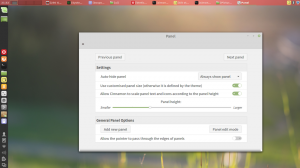ჩართეთ ან გამორთეთ კამერა გამორთული OSD შეტყობინებები Windows 10-ში
როგორ ჩართოთ ან გამორთოთ კამერა გამორთული OSD შეტყობინებები Windows 10-ში
როდესაც ვებკამერა გამოიყენება რომელიმე აპის მიერ თქვენს დესკტოპ კომპიუტერზე, ტაბლეტზე ან ლეპტოპზე, მისი LED ინდიკატორი ჩართულია ნაგულისხმევად, რათა შეგატყობინოთ, რომ კამერა გამოიყენება. თუმცა, ზოგიერთ სიტუაციაში შეიძლება ვერ შეამჩნიოთ LED განათება. მაგალითად, ის შეიძლება უბრალოდ გატეხილი იყოს, დაფარული იყოს რაღაცით, ან როცა LED შეტყობინება გამორთულია თქვენი ან მესამე მხარის მიერ.
რეკლამა
შესაძლებელია კამერის ეკრანზე ჩვენების შეტყობინებების ჩართვა, რომლებიც გამოჩნდება ყოველ ჯერზე, როცა ჩართავთ ან გამორთავთ ვებკამერას. Windows 10-ში არის სპეციალური ვარიანტი, რომელიც შექმნილია იმ სიტუაციებში, როდესაც ფიზიკური LED განათება მიუწვდომელია. თუმცა, ოფცია იმალება რეესტრში და არ აქვს შესაძლებლობა ჩართოთ ან გამორთოთ იგი GUI-ში. მის გასააქტიურებლად, თქვენ უნდა იყოთ შესული, როგორც ადმინისტრატორი.
აი როგორ ჩართულია კამერა და კამერა გამორთულია ეკრანზე ჩვენების შეტყობინებები გამოიყურება.


ეს პოსტი გაჩვენებთ როგორ ჩართოთ ან გამორთოთ ჩართულია კამერა და კამერა გამორთულია OSD შეტყობინებები Windows 10.
კამერის ჩართვა ან გამორთვა გამორთული OSD შეტყობინებების Windows 10-ში
- Გააღე რეესტრის რედაქტორის აპლიკაცია.
- გადადით შემდეგ რეესტრის გასაღებზე.
HKEY_LOCAL_MACHINE\SOFTWARE\Microsoft\OEM\Device\Captureნახეთ, როგორ გადახვიდეთ რეესტრის გასაღებზე ერთი დაწკაპუნებით. - მარჯვნივ, შეცვალეთ ან შექმენით ახალი 32-ბიტიანი DWORD მნიშვნელობა
არაფიზიკური კამერა LED.
შენიშვნა: მაშინაც კი, თუ თქვენ ხართ მუშაობს 64-ბიტიან Windows-ზე თქვენ კვლავ უნდა შექმნათ 32-ბიტიანი DWORD მნიშვნელობა. - დააყენეთ მისი მნიშვნელობის მონაცემები 1-ზე, რათა ჩართოთ OSD შეტყობინებები კამერისთვის.

- დააყენეთ მისი მნიშვნელობის მონაცემები 0-ზე, რათა გამორთოთ OSD შეტყობინებები კამერისთვის.
- თქვენ დაასრულეთ!
ახლა თქვენ შეგიძლიათ გახსნათ რამდენიმე აპლიკაცია, ვთქვათ ჩაშენებული კამერათქვენს მიერ განხორციელებული ცვლილებების შესამოწმებლად. თუ კამერის აპის გამოყენებისას ეკრანზე შეტყობინებებს დაუყოვნებლივ ვერ ნახავთ, სცადეთ გადატვირთეთ Windows 10.
თქვენი დროის დაზოგვის მიზნით, მე მოვამზადე გამოსაყენებლად მზა რეესტრის ფაილები. შეგიძლიათ ჩამოტვირთოთ ისინი აქ:
ჩამოტვირთეთ რეესტრის ფაილები
მოყვება გაუქმების შესწორება.